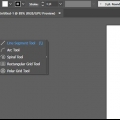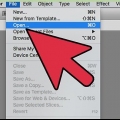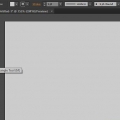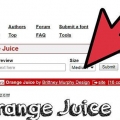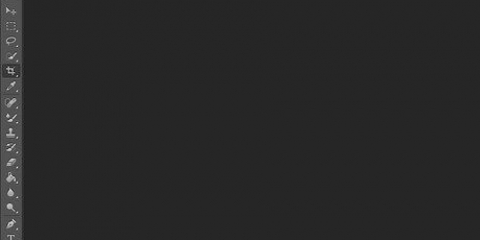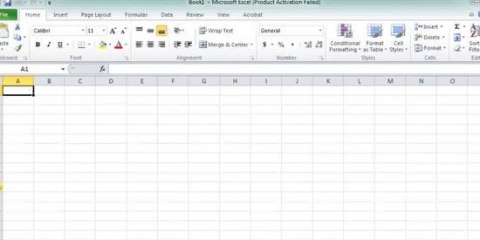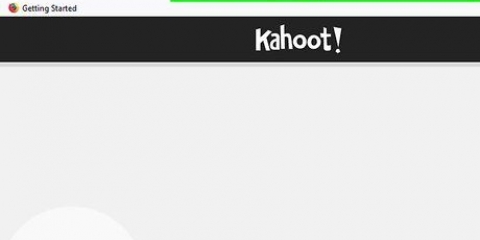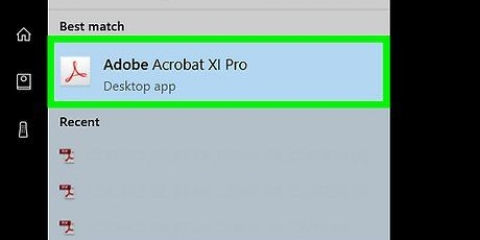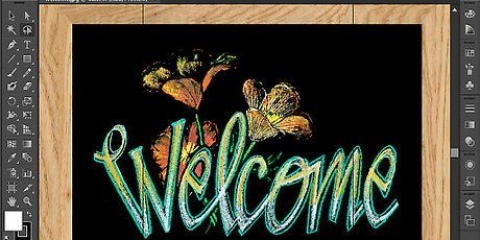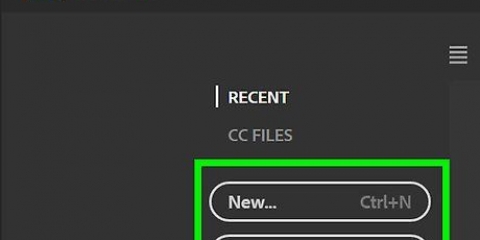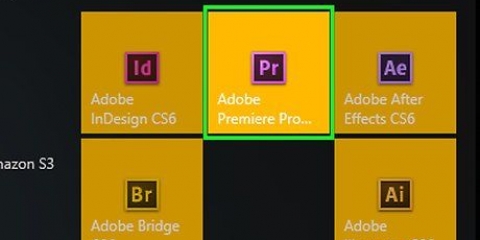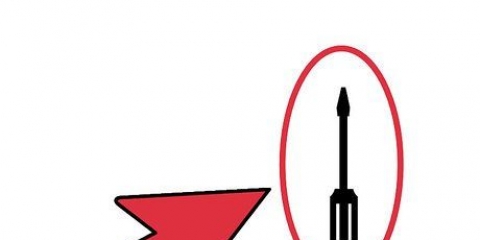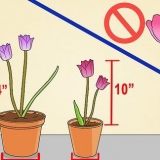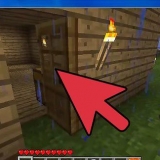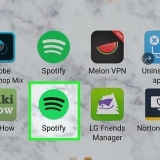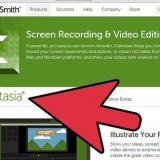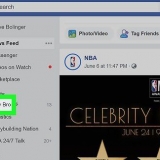Hver vandret række repræsenterer et enkelt cirkeldiagram. Hvis du indtaster data i en anden række end den øverste, oprettes der yderligere cirkeldiagrammer. Hver lodret kolonne repræsenterer de data, der udgør "udsnittene" af cirkeldiagrammet. Indtast f.eks. 30 i den øverste række af den første kolonne, 50 i den anden kolonne og 20 i den tredje kolonne, så får du et cirkeldiagram med tre segmenter på 30%, 50% og 20%. Brug rullepanelerne nederst og til højre i dialogboksen for at få vist flere celler.


Sådan ændrer du farverne på dit cirkeldiagram: Klik på værktøjet Direkte markering. Det er den lysegrå markør øverst til højre på værktøjslinjen. Klik på et afsnit af cirkeldiagrammet. Klik på en farve i vinduet `Farve`. Gentag for hver sektion, du vil ændre farven på. Hvis du ikke kan se `Farve`-vinduet, skal du klikke Vindue i menulinjen, og klik derefter Farve. Klik på menuen i øverste højre hjørne af `Farve`-vinduet for at se de tilgængelige farveindstillinger.
Oprettelse af et cirkeldiagram i adobe illustrator
Denne tutorial vil lære dig, hvordan du bruger Adobe Illustrator til at oprette et cirkeldiagram
Trin

1. Åbn eller opret en fil i Adobe Illustrator. Klik på den gul-brune app med bogstaverne `ai` og så videre Fil i menulinjen øverst til venstre på skærmen, og:
- Klik på Ny… at oprette en ny fil; eller
- Klik på Åben… for at tilføje et cirkeldiagram til et eksisterende dokument.

2. Klik på `Graph`-værktøjet. Det er nederst til højre på værktøjslinjen.
En rullemenu åbnes til højre for værktøjslinjen.

3. Klik på Cirkeldiagramværktøjet. Dette er nederst i menuen.

4. Klik hvor som helst i arbejdsområdet, og træk kanterne. Gør dette, indtil firkanten er omtrent på størrelse med det cirkeldiagram, du vil lave.

5. Slip musen. Et cirkeldiagram vises med en dialogboks, der viser tabellen, hvor du skal indtaste dine data.

6. Indtast datoerne i tabellen. For at gøre dette skal du klikke på en celle og indtaste den værdi, du vil have vist i cirkeldiagrammet. Trykke fanen ↹ for at gå til næste celle.

7. Klik på ☑️ for at anvende dine data på cirkeldiagrammet. Det er i øverste højre hjørne af dialogboksen.

8. Luk bordet. Luk dialogboksen, når du er tilfreds med cirkeldiagrammet ved at klikke på x (Windows) eller rød cirkel (Mac) i hjørnet af dialogboksen.

9. Klik påGemme. Cirkeldiagrammet oprettes baseret på de data, du har indtastet.
Artikler om emnet "Oprettelse af et cirkeldiagram i adobe illustrator"
Оцените, пожалуйста статью
Lignende
Populær